4 způsoby přenosu dat ze starého iPhone do nového iPhone
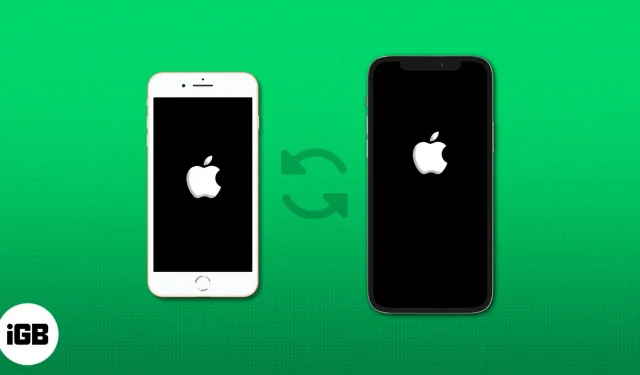
Upgrade na nové zařízení je vždy vzrušující, ale přesun vašich cenných dat se může zdát skličující. Ať už se jedná o kontakty, fotografie, aplikace nebo důležité dokumenty, tento komplexní průvodce vás provede krok za krokem pokyny k přenosu dat ze starého iPhone do nového iPhone.
- Jak přenést data ze starého iPhone do nového iPhone pomocí Rychlého startu
- Jak přenést data ze zálohy iCloud do nového iPhone
- Jak přenášet data z iPhone do iPhone pomocí AirDrop
- Jak přenést data do nového iPhonu pomocí Macu
- Tipy pro přenos starého iPhone na nový iPhone
Jak přenést data ze starého iPhone do nového iPhone pomocí Rychlého startu
- Zapněte svůj nový iPhone → Posuňte obrazovku nahoru.
- Vyberte preferovaný jazyk a zemi nebo region .
- Udržujte svůj starý iPhone blízko svého nového iPhone a ujistěte se, že jsou povoleny Wi-Fi a Bluetooth.
- Na starém iPhonu klepněte na Pokračovat ve výzvě Nastavit iPhone.
Pokud okno Nastavit iPhone zmizí, restartujte oba iPhony. - Použijte svůj starý iPhone k naskenování kódu zobrazeného na vašem novém iPhone.
- Na novém zařízení zadejte přístupový kód svého starého iPhone .
- Klepnutím na Pokračovat přenesete data ze starého iPhone.
- Nastavte si Face ID a odsouhlaste smluvní podmínky .
- Dokončete nastavení podle pokynů na obrazovce .
Nyní bude vašemu novému iPhonu chvíli trvat, než načte data. Jelikož je to dlouhý proces, mějte oba iPhony připojené k elektrické zásuvce. Po dokončení se normálně restartuje se všemi daty z vašeho starého zařízení.
Jak přenést data ze zálohy iCloud do nového iPhone
Záloha iCloud je další jednoduchý způsob, jak přenést data ze starého iPhone do nového. Pokud vše přenášíte přímo ze svého starého iPhonu, musíte počkat na dokončení přenosu, než je budete moci začít používat.
Přeneste proto vše pomocí zálohy na iCloudu, abyste měli k novému iPhonu okamžitý přístup. Všechny aplikace a data se budou stahovat na pozadí, zatímco budete používat svůj nový iPhone.
Zálohujte svůj starý iPhone na iCloud
- Otevřete Nastavení → Klepněte na svou vizitku nahoře.
- Přejděte na iCloud .
- Vyberte Zálohování na iCloudu → Přepnout na Zálohování na iCloudu .
Váš iPhone se automaticky zálohuje, když je uzamčen, nabíjen a připojen k Wi-Fi. Pokud to chcete udělat ručně, klepněte na Zálohovat nyní .
Všechna vaše data na iPhonu však mohou překročit volný úložný prostor iCloud. V tomto případě můžete použít funkci Připravit na nový iPhone. Nabízí bezplatný úložný prostor na iCloudu po dobu 21 dní pro bezproblémový přenos dat z iPhone do iPhone.
- Přejděte na svém starém iPhonu do Nastavení → Vyberte Obecné .
- Klepněte na možnost Začínáme → Pokračovat .
- Vyberte Přesunout všechna data aplikací pomocí iCloudu .
- Klepněte na Hotovo .
- Zkontrolujte průběh na hlavní stránce Nastavení.
Obnovte zálohu iCloud do nového iPhone
Jakmile si zazálohujete data starého iPhonu, můžete vše rychle přenést do nového iPhonu pomocí iCloudu během procesu nastavení. Postupujte podle níže uvedených pokynů.
- Zapněte svůj nový iPhone → Posuňte obrazovku nahoru .
- Vyberte preferovaný jazyk a zemi nebo region .
- Vyberte Nastavit ručně → Klepněte na Pokračovat .
- Nastavte pro své zařízení síť Wi-Fi .
- Na obrazovce Data a soukromí vyberte Pokračovat .
- Nastavte si Touch ID / Face ID v závislosti na vašem zařízení.
- Vytvořte přístupový kód pro nové zařízení.
- Klepněte na Obnovit ze zálohy na iCloudu .
- Přihlaste se ke svému účtu iCloud (což je také vaše Apple ID).
- Odsouhlaste podmínky.
- Klepnutím na Pokračovat pokračujte na obrazovce Vytvořit z tohoto nového iPhone.
- Vyberte zálohu, kterou jste nedávno vytvořili.
- Dokončete nastavení podle pokynů na obrazovce .
Nyní váš iPhone obnoví zálohu z iCloud. Uvidíte, jak dlouho tento proces může trvat.
Jak přenášet data z iPhone do iPhone pomocí AirDrop
Pokud nechcete zálohovat své osobní údaje, můžete použít AirDrop k přenosu dat z iPhone do iPhone bez iCloud. Jedná se o vestavěnou funkci zařízení Apple, která funguje bez internetu nebo kabelu USB. Můžete přenášet vše, včetně fotografií, videí, dokumentů, webových stránek, kontaktů, zpráv, pošty, hudby atd.
- Na svém novém iPhonu přejděte do Ovládacího centra .
- Klepněte na ikonu AirDrop → Choose Everyone .
- Na starém iPhonu vyberte konkrétní data, která chcete přenést do nového iPhonu → Klepněte na Sdílet .
- Vyberte AirDrop → Vyberte svůj nový název iPhone .
- Na přijímajícím iPhonu klepněte na Přijmout .
- Nyní bude zahájen proces přenosu. Po dokončení klepněte na Hotovo .
Jak přenést data do nového iPhonu pomocí Macu
Zařízení můžete zálohovat připojením starého iPhonu k Macu. Poté můžete svůj starý iPhone vyměnit za nový a postupujte podle pokynů níže.
- Připojte svůj nový iPhone k Macu pomocí Lightning kabelu.
- Spusťte svůj nový iPhone → Vyberte Nastavit ručně z nabídky Rychlý start.
- Postupujte podle pokynů na obrazovce, dokud se nedostanete na stránku Aplikace a data .
- Vyberte Obnovit z Mac nebo PC .
- Počkejte na dokončení procesu.
Pokud jste již nastavili svůj nový iPhone a chcete přenést vše ze starého iPhone, můžete zálohu obnovit na svém Macu.
- Spusťte Finder na Macu → Přejděte na svůj iPhone na postranním panelu Locations.
- Přejděte na kartu Obecné → Klikněte na Obnovit zálohu .
- Vyberte Obnovit → Vybrat Vymazat a obnovit .
Tipy pro přenos starého iPhone na nový iPhone
Níže jsou uvedeny některé návrhy, které vám pomohou přesunout data ze starého iPhone do nového.
- Ujistěte se, že vaše staré a nové iPhony používají nejnovější verzi iOS.
- Vytvořte zálohu svého starého iPhone pomocí iCloud nebo iTunes.
- Ujistěte se, že na svém novém iPhonu zadáváte stejné Apple ID, abyste mohli hladce přenášet své aplikace a data.
- V případě potřeby můžete také ručně stáhnout aplikace z App Store.
- Po dokončení přenosu důkladně zkontrolujte svůj nový iPhone, abyste se ujistili, že se všechna vaše data, kontakty, fotografie, zprávy a nastavení přenesly správně.
- Pokud něco chybí nebo nefunguje podle očekávání, obnovte to znovu ze zálohy nebo vyřešte konkrétní problémy.
- Nezapomeňte po celou dobu přenosu udržovat oba iPhony nabité nebo připojené ke zdroji energie, aby nedošlo k přerušení.
Nejčastější dotazy
Mohu přesunout informace o svém zdraví a aktivitě do nového iPhone?
Ano, je možné přenést údaje o vašem zdraví a aktivitě do nového iPhone, pokud používáte iCloud nebo šifrovanou zálohu iTunes.
Co když chci přenést pouze konkrétní data ze starého iPhone do nového?
Pokud dáváte přednost selektivním informacím, můžete data přenést pomocí AirDrop.
Budou moje data WhatsApp nebo jiné aplikace přenesena?
Když přenášíte data přes iCloud nebo iTunes, aplikace třetích stran, jako je WhatsApp , mohou být zahrnuty do zálohy a obnoveny na vašem novém iPhone. Zahrnutí a přenos dat aplikace se však může lišit v závislosti na konkrétní aplikaci.
Mohu přenést svá data z telefonu Android do nového iPhone?
Jakou metodu zvolit při přenosu dat do nového iPhonu?
Rozhodnutí, jak chcete přenést svá data do nového iPhonu ze starého iPhonu, je zcela na vás. Každá z výše uvedených metod má své výhody a nevýhody. Jakmile si pro své zařízení vytvoříte zálohu, můžete bez váhání zvolit kteroukoli z metod.



Napsat komentář